Quelles sont les dernières mises à jour de Windows 10 et comment les télécharger manuellement?

Le système d’exploitation développé par la société Microsoft connue sous le nom de Windows est le logiciel le plus téléchargé au monde, il est actuellement installé sur plus de 900 millions d’appareils , également avec un grand nombre de mises à jour allant de Windows 1 à l’actuel. Windows 10 , le dernier dont les mises à jour sont encore en cours de développement avec de nouvelles fonctions pour les utilisateurs.
La société Microsoft publie des correctifs et des mises à jour Windows tous les mois au cours desquels des corrections de problèmes existants sont apportées dans les versions précédentes ou de sécurité, normalement ces mises à jour sont effectuées via Windows Update une application installée à l’intérieur de notre ordinateur d’une manière par défaut afin de nous informer de la dernières mises à jour du système.
Windows Update, bien qu’il provienne du même Windows, ne remplit pas toujours sa fonction car parfois il n’effectue pas ou n’informe pas d’une mise à jour en raison du manque de connexion Internet.
Un Internet lent ou même une erreur trouvée dans Windows Update lui – même , ce qui nous oblige à rechercher d’ autres moyens pour obtenir les dernières mises à jour publiées de notre Windows 10. Ensuite, nous vous montrerons comment télécharger les mises à jour de Windows 10 manuellement.

Tout sur les dernières mises à jour de Windows 10 et comment les télécharger manuellement
Windows 10 a été en développement constant de mises à jour pour optimiser ses fonctions et s’adapter davantage à ses utilisateurs, avec les dernières nouvelles des mises à jour de Windows 10, vous pourrez:
-
Choisissez votre couleur préférée pour le système d’exploitation
Pour choisir la couleur du système, entrez dans la section de personnalisation qui se trouve dans la configuration de l’ordinateur, puis cliquez sur « couleurs» , où vous pouvez sélectionner la couleur de votre préférence et vous pouvez également choisir un mode clair ou un mode sombre.
-
Vous pourrez commander à la loupe de lire un texte à voix haute
Pour activer cette fonction, il vous suffira d’appuyer sur la touche Windows de votre clavier avec le signe plus (+), puis appuyez sur le bouton qui dit lire à partir d’ici et sélectionnez le texte que vous voulez qu’il lise, puis appuyez sur le bouton bouton pour reproduire.
-
Accéder aux paramètres de notification depuis la barre des tâches
Pour accéder à cette section, ouvrez la barre des tâches, et en haut à droite, cliquez sur le bouton «gérer les notifications» pour entrer les paramètres de notification.
-
Modifier le pointeur à l’écran
Pour accéder aux options du pointeur, cliquez sur l’ icône Windows située dans le coin inférieur gauche puis sur les paramètres, puis recherchez les cours et l’option du pointeur dans l’accessibilité et choisissez les options que vous souhaitez configurer.
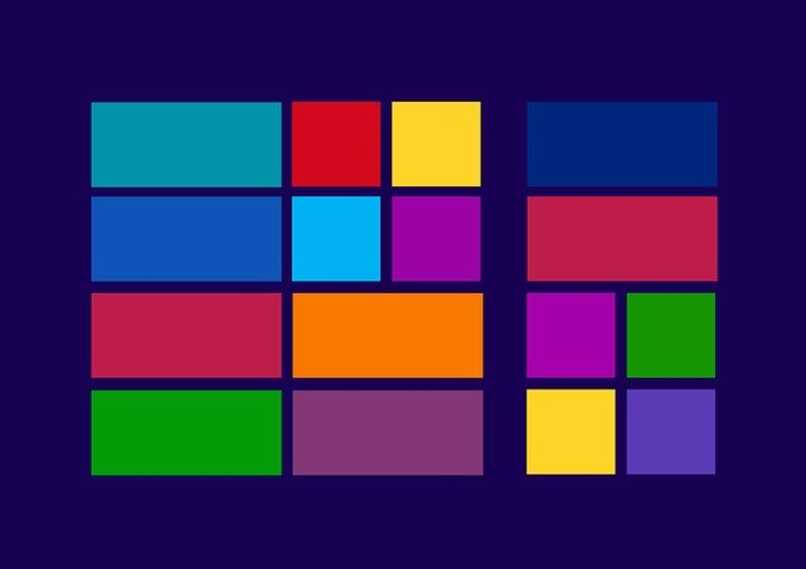
Comment télécharger les mises à jour de Windows 10 à l’aide du catalogue Microsoft Update?
Le catalogue Microsoft Update nous offre le contenu du nombre de mises à jour Windows créées où nous devrons rechercher la version de Windows à partir de laquelle nous devons télécharger une mise à jour, dans la barre de recherche de la page, en l’occurrence la version de Windows 10 , si nous avons le code de mise à jour ou de correctif, nous pouvons le saisir pour trouver exactement la version à télécharger.
Comment télécharger manuellement les mises à jour de Windows 10 avec des applications externes?
Pour mettre à jour manuellement le système d’exploitation Windows 10, nous pouvons également accéder à l’une des applications que nous vous montrerons ci-dessous:
-
Mise à jour hors ligne de WSUS
WSUS Offline Update est un programme qui nous permet de télécharger des mises à jour Windows sans avoir accès à une connexion Internet , et en plus de cela, nous pouvons télécharger ce programme gratuitement.
Afin de télécharger les mises à jour Windows, nous devons décompresser le fichier après l’avoir téléchargé, après cela nous devons l’installer en exécutant le fichier Update Generator et choisir la version de Windows que nous voulons télécharger, et cela nous donne même la possibilité de sauvegarder le fichier. les mises à jour téléchargées sur un périphérique de stockage USB ou CD / DVD.
-
WHDownloader
Cette application fonctionne comme un logiciel portable, où après l’avoir téléchargée puis décompressée, nous devons l’ouvrir et choisir la version de Windows que nous voulons installer, puis cocher la case qui apparaît à côté de la mise à jour et enfin appuyer sur le bouton Télécharger .




